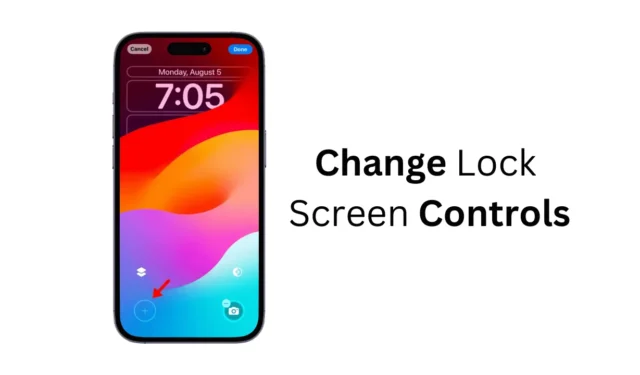
Apple вывела возможности настройки на новый уровень с выпуском iOS 18. Первая публичная бета-версия iOS 18 предоставляет вам безграничные возможности для iPhone, некоторые из которых еще предстоит изучить.
Помимо настройки центра управления, размещения значков приложений в любом месте экрана и изменения цвета значков приложений, iOS 18 также предлагает возможности настройки экрана блокировки.
Изменение элементов управления на экране блокировки в iOS 18
Да, недавно выпущенная iOS 18 позволяет вам изменить устаревшие элементы управления камерой и фонариком на что-то другое на экране блокировки.
Если ваш iPhone работает на последней версии iOS 18, вы можете поменять местами кнопки «Фонарик» и «Камера» на более чем 50 различных опций.
Вы можете выбрать кнопки экрана блокировки для запуска приложения, доступа к функции, изменения настроек системы или выполнения чего-либо еще. Вы даже можете назначить сочетания клавиш для кнопок управления экраном блокировки.
Также важно отметить, что каждый созданный вами экран блокировки может иметь разные кнопки управления.
Как изменить элементы управления на экране блокировки iPhone?
Если вы хотите изменить элементы управления камерой и фонариком в нижней части экрана блокировки на те, которые вы действительно используете, выполните следующие действия.
1. Убедитесь, что на вашем iPhone установлена iOS 18.
2. Перейдите на экран блокировки вашего iPhone.
3. Нажмите и удерживайте в любом месте экрана блокировки, затем нажмите «Настроить» .
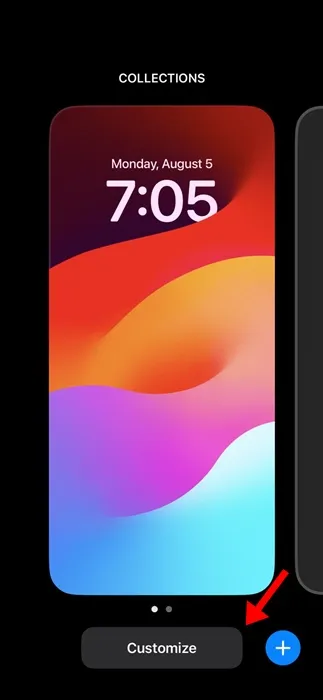
4. В настройках экрана блокировки выберите пункт «Экран блокировки» .
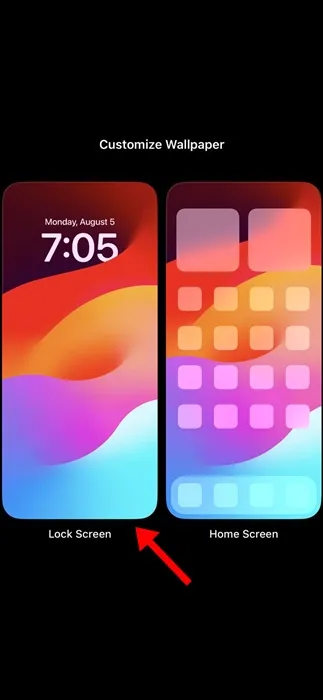
5. Вы увидите значок (-) на кнопках управления экраном блокировки. Нажмите на (-) на фонарике и камере.
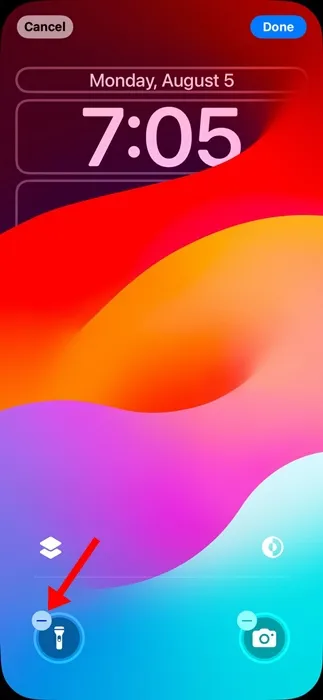
6. После удаления нажмите на (+) , чтобы назначить новый элемент управления.
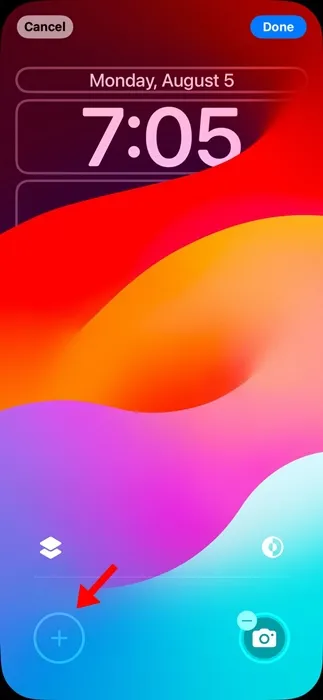
7. Вы найдете более 50 элементов управления для добавления на экран блокировки. Выберите элемент управления экрана блокировки , который вы хотите добавить.
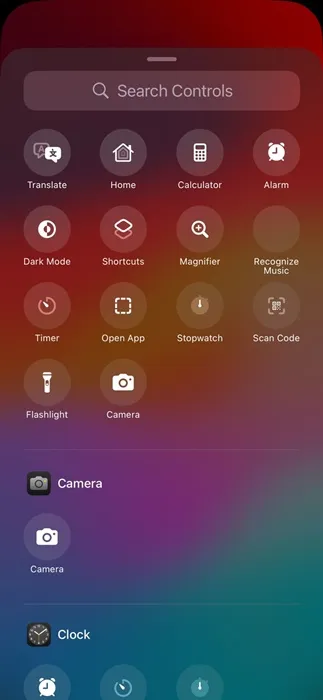
8. После завершения нажмите кнопку «Готово» в правом верхнем углу экрана.
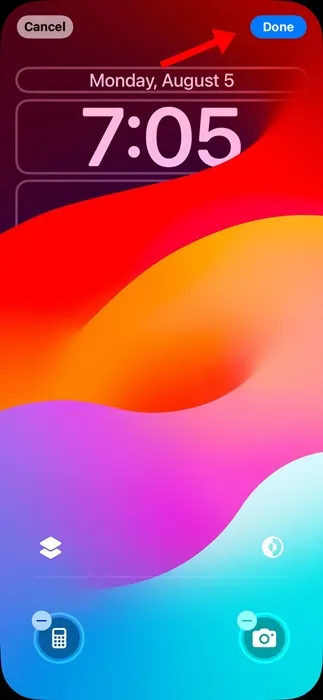
Вот как вы можете изменить элемент управления экраном блокировки на вашем iPhone с новой iOS 18. Вам нужно повторить шаги, чтобы изменить элементы управления для всех экранов блокировки, которые вы создали на вашем iPhone. Да, вы можете иметь разные элементы управления экраном блокировки на разных экранах блокировки.
В этом руководстве объясняется, как изменить элементы управления экраном блокировки на iPhone с iOS 18. Это лишь один из вариантов настройки, которые предлагает iOS 18. Если вам нужна дополнительная помощь по замене элементов управления экраном блокировки вашего iPhone, дайте нам знать в комментариях.




Добавить комментарий